- Müəllif Jason Gerald [email protected].
- Public 2023-12-16 10:54.
- Son dəyişdirildi 2025-01-23 12:06.
VPN, istifadəçilərə dünyanın hər yerindən kompüter şəbəkələrinə daxil olmağa imkan verən bir növ şəbəkə bağlantısı olan Virtual Şəxsi Şəbəkə deməkdir. Bu texnologiya tez -tez iş və ya təhsil məqsədləri üçün istifadə olunur, çünki bir çox VPN məlumatları daha etibarlı və özəl göndərmək üçün şifrələmə təklif edir. Başqa bir ölkədə olduğunuz kimi də görünə bilərsiniz, buna görə də həmin ölkə beynəlxalq girişə icazə vermirsə, müəyyən bir ölkədəki məzmunu göstərə bilərsiniz. Beləliklə, ya bir ev sahibindən, ya da bir provayderdən VPN şəbəkəsi almaq indi daha populyardır. VPN sahibi istifadəçi məlumatlarınızı və şifrənizi təmin edəcək ki, VPN -ə qoşula biləsiniz. Bundan sonra, İnternetə çıxışı olan hər hansı bir kompüterdən qoşulmaq üçün bu addımları izləyin.
Addım
Bir VPN seçimi
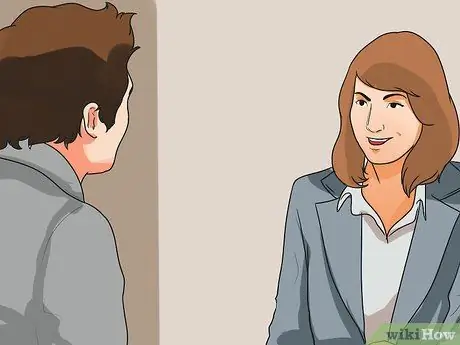
Addım 1. Mövcud hesabları axtarın
Bir işçi və ya tələbəsənsə, şirkətiniz və ya kolleciniz sizə VPN girişi verə bilər. İşçi və ya tələbə xidmətləri vasitəsilə hesaba necə daxil olacağınızı soruşun.
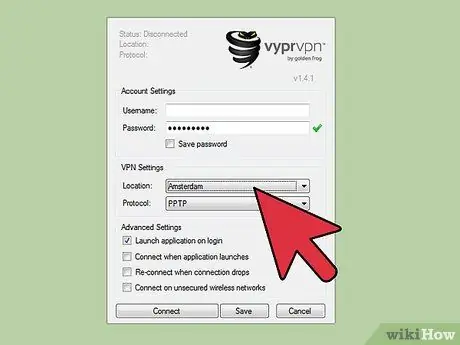
Addım 2. Yeni hesab üçün əlinizdə olan variantlara baxın
Təhlükəsizlik növünü, məxfiliyi, lazım olan bant genişliyini, digər ölkələrdə gedən serverlərə ehtiyacınız olub olmadığını, lazım olan platformaları, müştəri xidmətinə ehtiyacınızı və nə qədər ödəməli olduğunuzu düşünün. Bunların hər biri haqqında bu məqalənin altındakı "İpuçları" nda daha çox oxuyun.
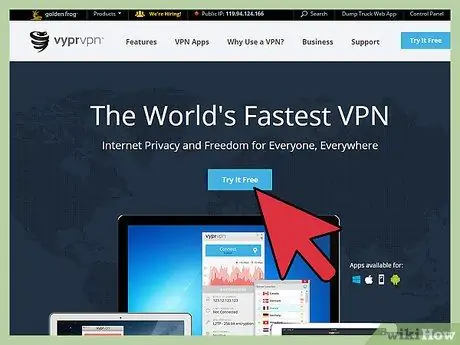
Addım 3. Qeydiyyatdan keçin və hesab məlumatlarınızı əldə edin
Bir VPN təminatçısından bir VPN xidməti alsanız, xidmət üçün pul ödəməli ola bilərsiniz. Qeydiyyatdan keçdikdən və ödədikdən sonra (və ya şirkətinizin və ya kampüsünüzün bu xidməti təmin etmədiyini təsdiqlədikdən sonra), provayder istifadəçi adı, parol, IP və ya server adı kimi VPN -ə daxil olmaq üçün sizə məlumat verəcək. VPN -ə qoşulmaq üçün aşağıdakı üsullardan birini istifadə edə bilərsiniz.
Metod 6: Windows Vista və Windows 7 istifadə edərək VPN -ə qoşulun
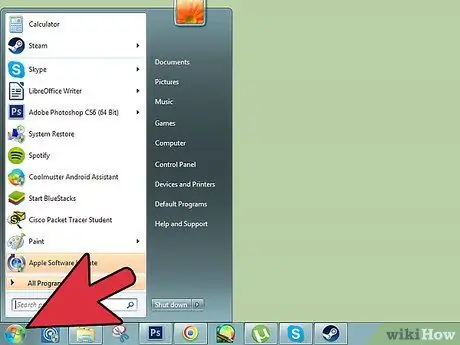
Addım 1. "Başlat" düyməsini basın
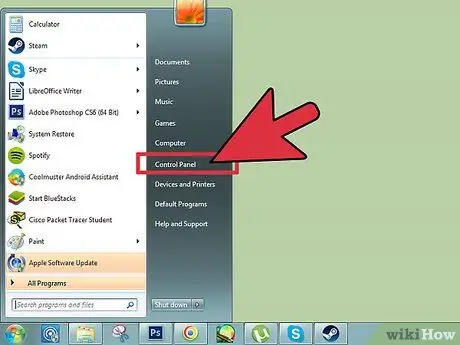
Addım 2. "İdarəetmə Paneli" ni seçin
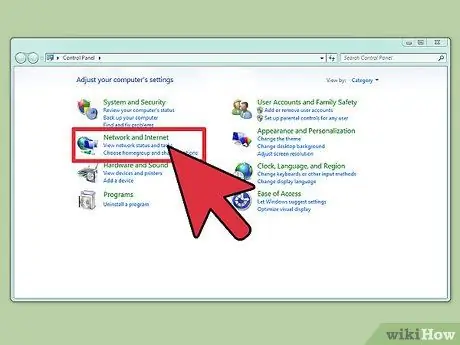
Addım 3. Kontrol Paneli pəncərəsində "Şəbəkə və İnternet" düyməsini basın
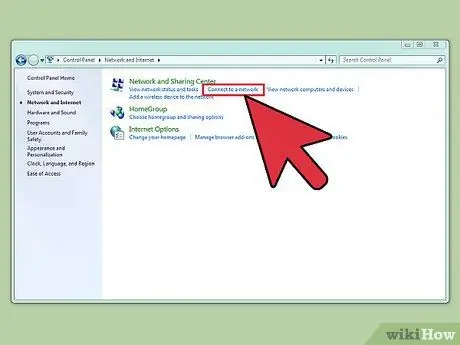
Addım 4. "Şəbəkəyə qoşul" düyməsini basın
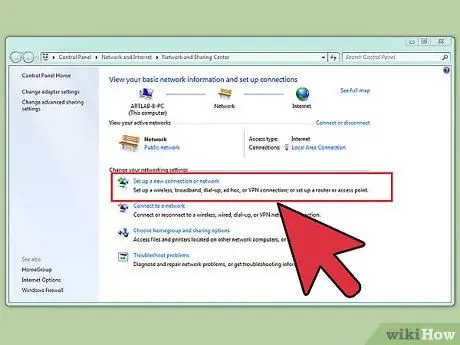
Addım 5. "Bağlantı və ya şəbəkə qur" seçin
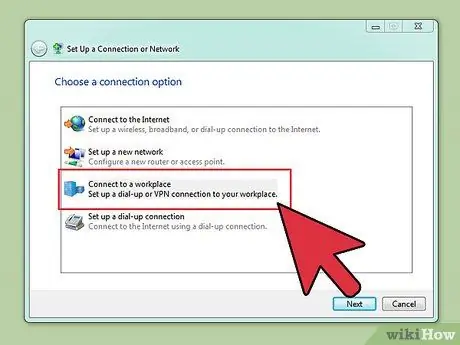
Addım 6. "Bağlantı seçimi et" bölməsində "İş yerinə qoşul" seçin və sonra "İrəli" düyməsini basın
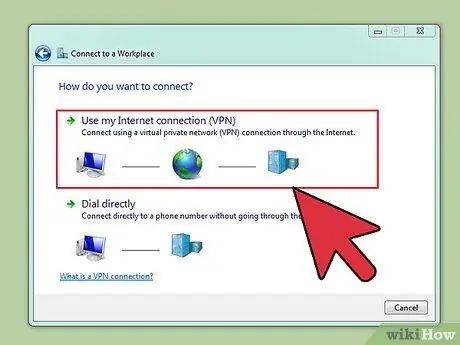
Addım 7. Səhifədəki "Necə qoşulmaq istəyirsiniz?" Başlıqlı variantlara baxın
"İnternet bağlantımdan (VPN) istifadə et" seçin.
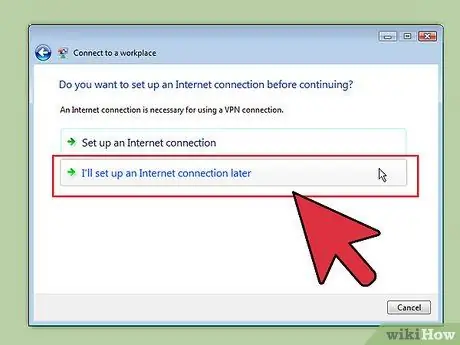
Addım 8. "Davam etməzdən əvvəl İnternet bağlantısı qurmaq istəyirsinizmi" soruşan bir pəncərə görünəcəkmi?
"Daha sonra İnternet bağlantısı quracağam" seçin.
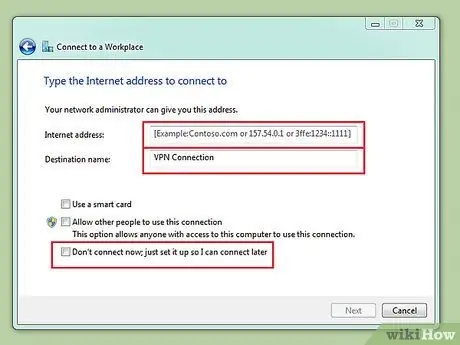
Addım 9. Sizə verilən server məlumatlarını daxil edin
"İnternet ünvanı" mətn qutusuna IP ünvanını və "Hedef adı" mətn qutusuna server adını yazın. "İndi bağlanmayın; sonra qura biləcəyim üçün qurun" sözünün yanındakı qutuyu işarələyin. "Sonrakı" düyməsini basın.
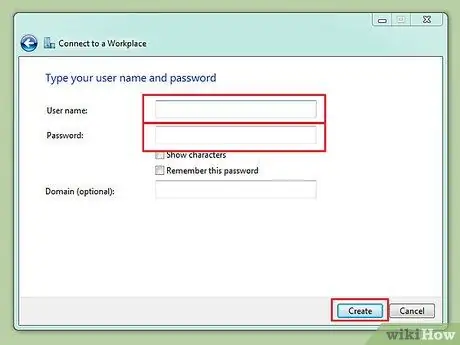
Addım 10. Sizin üçün VPN sahibi tərəfindən verilən istifadəçi adını və şifrəni daxil edin
İstifadəçi adınızı və şifrənizi hər dəfə bağladığınız zaman yazmaq istəmirsinizsə xatırlamaq üçün onay qutusuna vurun. "Yarat" düyməsini basın.
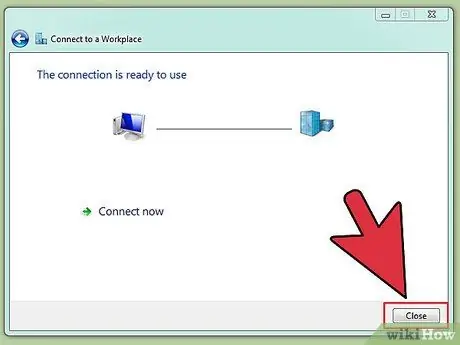
Addım 11. "Bağlantı istifadəyə hazırdır" mesajı olan bir pəncərə görünəndə "Bağla" düyməsini basın
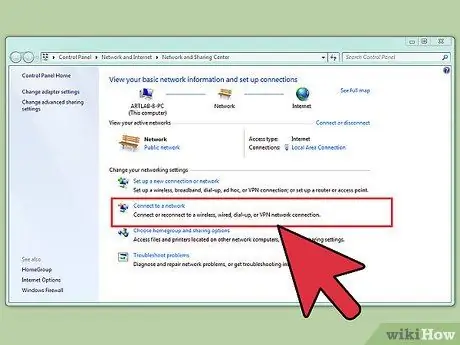
Addım 12. "Şəbəkə və Paylaşım Mərkəzi" başlığı altında "Şəbəkəyə qoşul" düyməsini və sonra yeni yaratdığınız VPN bağlantısını vurun
"Bağlan" düyməsini basın.
Metod 2: Windows 8 istifadə edərək VPN -ə qoşulun
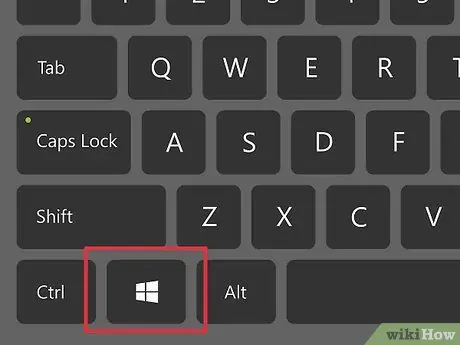
Addım 1. Klaviaturada Windows düyməsini basın və "VPN" axtarın
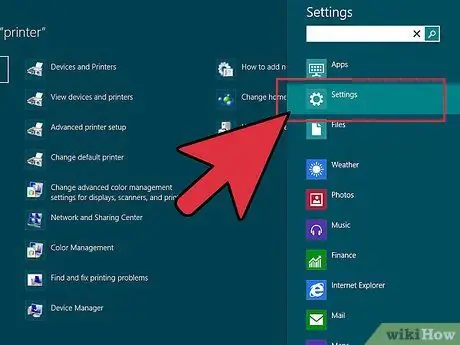
Addım 2. Sağ bölmədə "Ayarlar" düyməsini basın və sol bölmədə "Virtual xüsusi şəbəkə (VPN) bağlantısı qurun" düyməsini basın
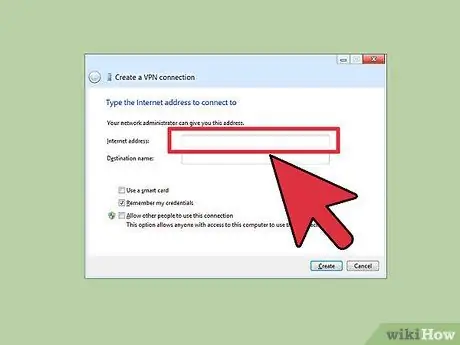
Addım 3. "VPN Bağlantısı Yarat" pəncərəsinə, təsviri bir adla birlikdə VPN -inin internet ünvanını daxil edin
Daha sürətli giriş üçün "Etimadnaməmi yadda saxla" qutusunun işarələndiyinə əmin olun. "Yarat" düyməsini basın.
IP ünvanı şirkət və ya VPN təminatçısı tərəfindən verilir
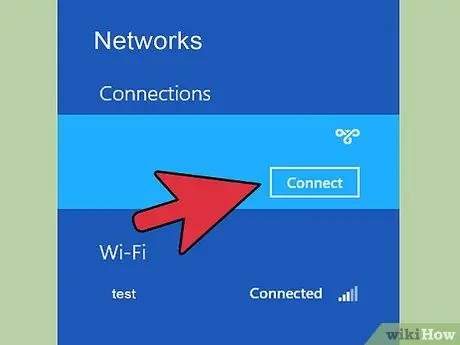
Addım 4. "Şəbəkələr" bölməsi görünəndə yeni yaradılan VPN -in üzərinə gedin
"Bağlan" düyməsini basın.
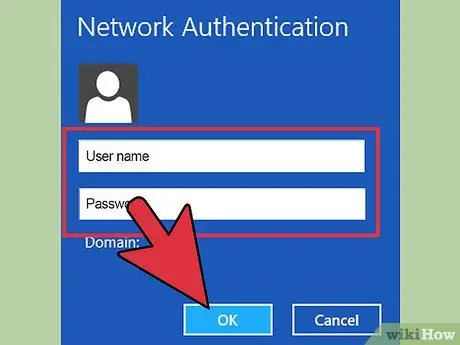
Addım 5. İstifadəçi adı və şifrə əlavə edin
Bu məlumat şirkət və ya VPN təminatçısı tərəfindən verilir. "OK" düyməsini basın. İndi bağlısınız.
Metod 3 /6: Windows XP istifadə edərək VPN -ə qoşulun
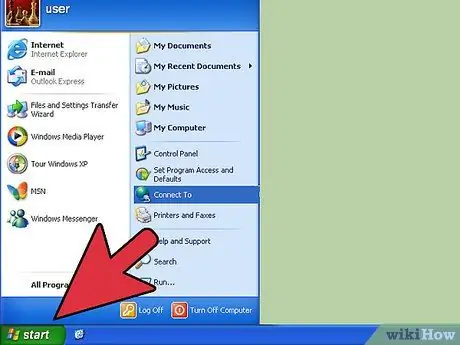
Addım 1. "Başlat" düyməsini basın və "İdarəetmə Paneli" ni seçin
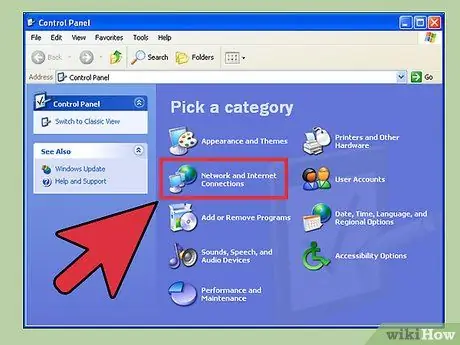
Addım 2. "Şəbəkə və İnternet Bağlantıları" nı və sonra "Şəbəkə Bağlantıları" nı seçin
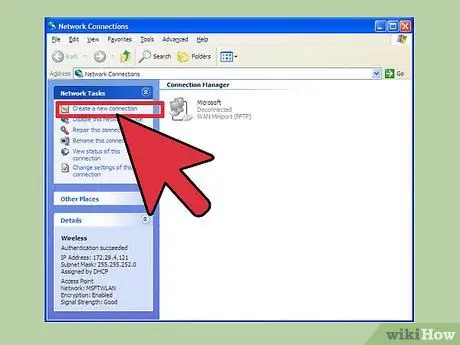
Addım 3. Şəbəkə Vəzifələri başlığı altında "Yeni bir əlaqə yaradın" tapın
Bunun üzərinə vurun və sonra "Sonrakı" düyməsini basın. "Yeni Bağlantı Sihirbazına xoş gəldiniz" adlı ekranda yenidən "İrəli" düyməsini basın.
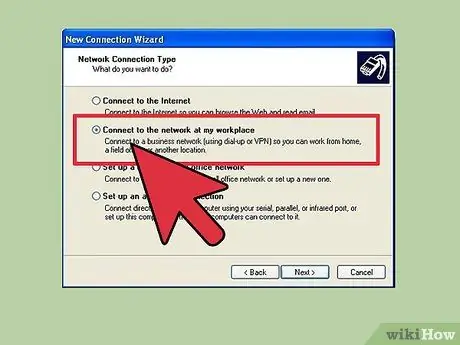
Addım 4. "İş yerimdə şəbəkəyə qoşul" un yanındakı radio düyməsini basın
"Sonrakı" düyməsini basın.
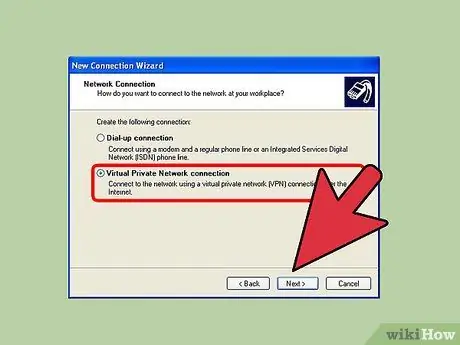
Addım 5. Növbəti səhifədə "Virtual Şəxsi Şəbəkə bağlantısı" nı seçin və "İrəli" düyməsini basın
- Dial-up internet bağlantısı istifadə edirsinizsə, növbəti səhifədə "İctimai Şəbəkə" səhifəsini görəcəksiniz. "Bu ilk əlaqəni avtomatik olaraq yığ" radio düyməsini seçin və sonra "Sonrakı" düyməsini basın.
- Bir kabel modemindən və ya hər zaman bağlı olan başqa bir internet mənbəyindən istifadə edirsinizsə, "İlkin əlaqəni yığmayın" düyməsini basın.
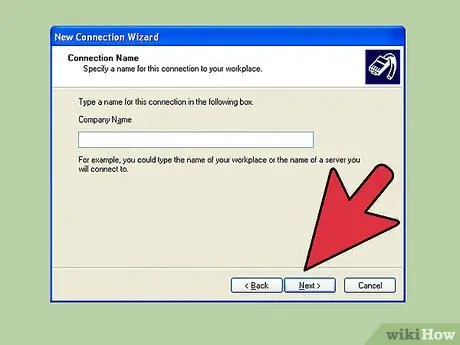
Addım 6. "Bağlantı Adı" səhifəsindəki mətn qutusuna yeni əlaqə üçün bir ad yazın və "Sonrakı" düyməsini basın
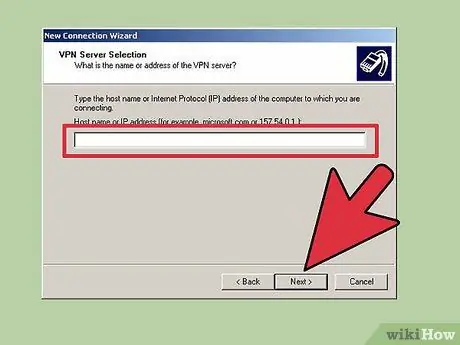
Addım 7. "Host adı və ya IP ünvanı" işarələnmiş mətn qutusuna qoşulmaq istədiyiniz VPN serverinin DNS server adını və ya IP ünvanını daxil edin
"Sonrakı" düyməsini və sonra "Bitir" düyməsini basın.
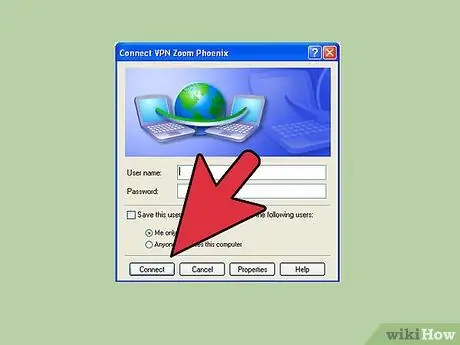
Addım 8. VPN sahibi tərəfindən verilən istifadəçi adını və şifrəni daxil edin
Gələcək istifadə üçün saxlamaq istəsəniz bu məlumatı saxlamaq üçün qutuyu işarələyin. VPN -ə qoşulmaq üçün "Bağlan" düyməsini basın.
Metod 4 /6: Mac OS X istifadə edərək VPN -ə qoşulun
Mac -ın "Şəbəkə Bağlantısı" vasitəsi Mac OS X -in bütün versiyaları üçün dəyişməmişdir. Buna görə də bu təlimatlar VPN bağlantısının əsaslarını qurmaq üçün işləməlidir. Bununla birlikdə, hər hansı bir təhlükəsizlik qüsurunu aradan qaldırmaq üçün sisteminizi güncəl saxlamağınız və VPN bağlantınızı konfiqurasiya etmək üçün daha yeni inkişaf etmiş seçimlərə (məsələn, sertifikatlar istifadə etmək) daxil olmağınız tövsiyə olunur.
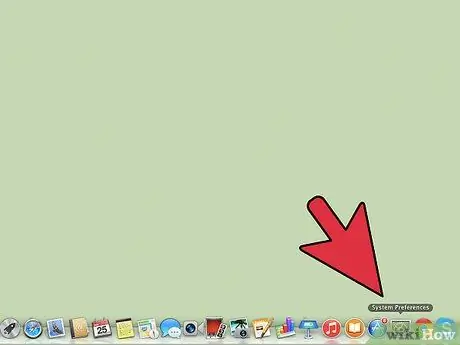
Addım 1. Apple menyusunu seçin və "Sistem Tercihləri" ni seçin
"Şəbəkə" etiketli nişanı vurun.
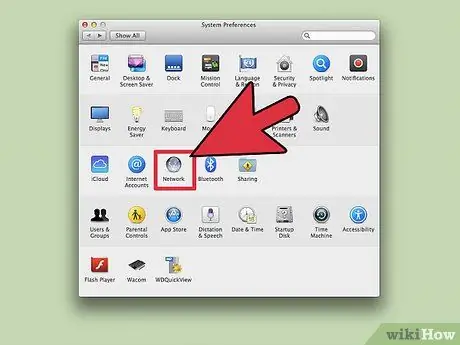
Addım 2. Pəncərənin sol tərəfindəki kenar çubuğunda şəbəkələrin siyahısını axtarın
Yeni bir əlaqə əlavə etmək üçün siyahının altındakı artı işarəsini vurun.
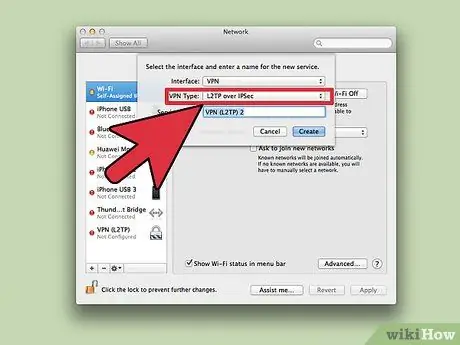
Addım 3. Bir interfeys seçməyinizi xahiş edən bir pəncərə görünəndə "VPN" ni seçmək üçün açılan menyudan istifadə edin
Bir əlaqə protokolu seçin. Mac OS X Yosemite, "IPSec üzərindən L2TP", "PPTP" və ya "Cisco IPSec" VPN protokol növlərini dəstəkləyir. Bu barədə məqalənin altındakı "İpuçları" bölməsində daha çox oxuya bilərsiniz. VPN üçün bir ad daxil edin və sonra "Yarat" düyməsini basın.
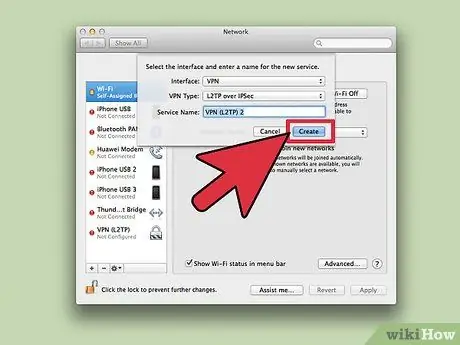
Addım 4. Şəbəkə ekranına qayıdın və sol kenar çubuğundakı siyahıdan yeni VPN bağlantınızı seçin
Açılan menyudan "Konfiqurasiya əlavə et" seçin. Görünən mətn qutusuna VPN adınızı yazın və "Yarat" düyməsini basın.
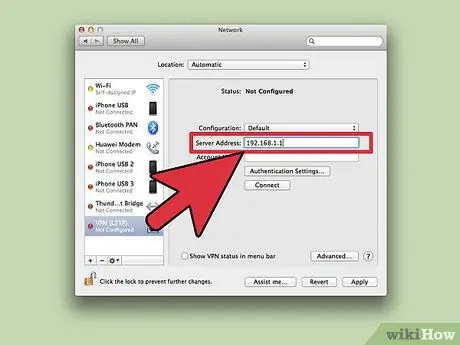
Addım 5. VPN sahibinin sizə verdiyi server ünvanını və hesab adını iki mətn qutusuna daxil edin
"Hesab Adı" mətn qutusunun altındakı "Doğrulama Ayarları" na basın.
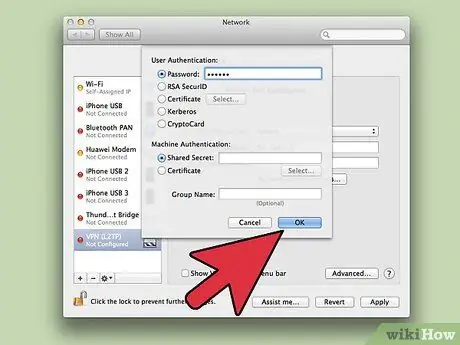
Addım 6. "Şifrə" radio düyməsini basın və VPN sahibinin sizə verdiyi şifrəni daxil edin
"Paylaşılan Gizli" radio düyməsini basın və sizə verilən məlumatları daxil edin. "OK" düyməsini basın.
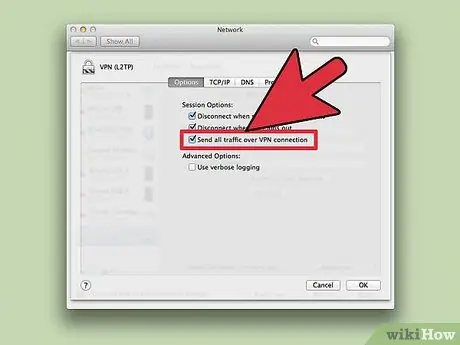
Addım 7. "Ətraflı" düyməsinə vurun və "Bütün trafik VPN bağlantısı ilə göndər" in yanındakı qutunun işarələndiyinə əmin olun
"OK" düyməsini və sonra "Apply" düyməsini basın. Yeni VPN bağlantınıza qoşulmaq üçün "Bağlan" düyməsini basın.
6 metodu 5: iOS istifadə edərək VPN -ə qoşulun
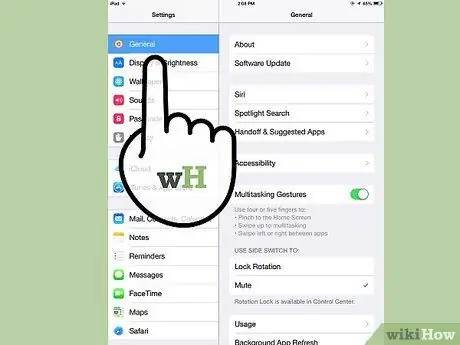
Addım 1. "Ayarlar" a basın və sonra "Ümumi" seçin
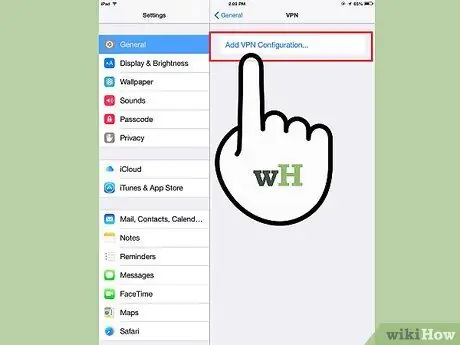
Addım 2. Ən aşağıya doğru gedin və "VPN" seçin
"VPN Konfiqurasiyası əlavə et" düyməsini basın.
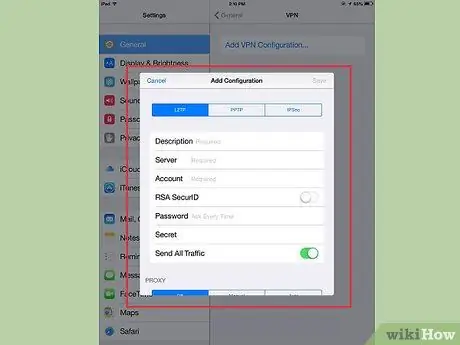
Addım 3. Bağlantı protokolunu seçin
Üst barda, iOS -un üç növ protokol təqdim etdiyini görəcəksiniz: L2TP, PPTP və IPSec. VPN -iniz bir şirkət tərəfindən təmin edilirsə, şirkət çox güman ki, sizə istifadə ediləcək protokolu deyəcək. Şəxsi ev sahibi bir VPN istifadə edirsinizsə, daşıyıcınızın dəstəklədiyi protokol növündən istifadə etdiyinizə əmin olun.
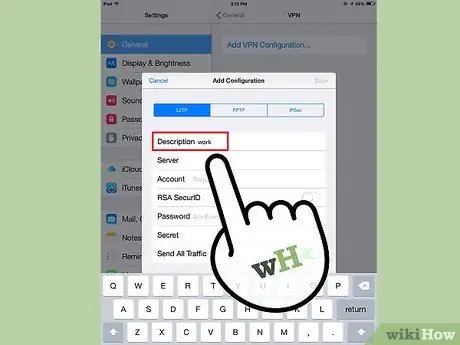
Addım 4. Təsvir daxil edin
Bu nə istəsən ola bilər. Məsələn, bu VPN iş üçündürsə, "İş" əlavə edə bilərsiniz. Başqa bir ölkədə Netflix izləmək üçün bu VPN -dən istifadə etməyi planlaşdırırsınızsa, buna "Kanada Netflix" deyə bilərsiniz.
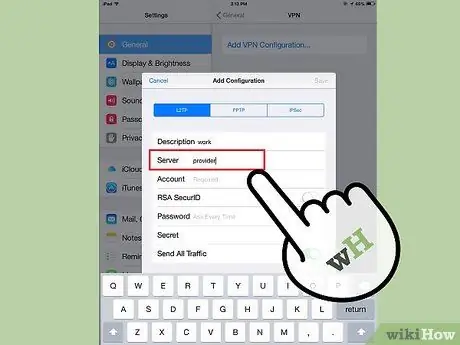
Addım 5. Server məlumatlarınızı daxil edin
Bu məlumat VPN təminatçısı və ya şirkətiniz tərəfindən verilir.
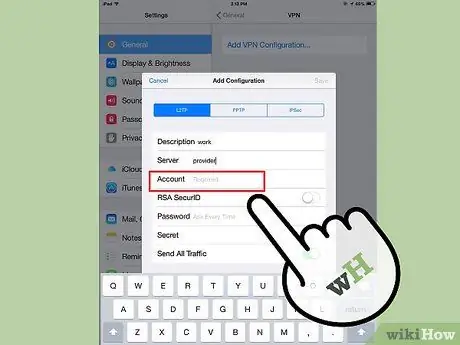
Addım 6. "Hesab" adını daxil edin
Bu sahə, bir şirkət tərəfindən yerləşdirilən və ya təmin edilən bir VPN satın aldığınız zaman yaradılan istifadəçi adına aiddir.
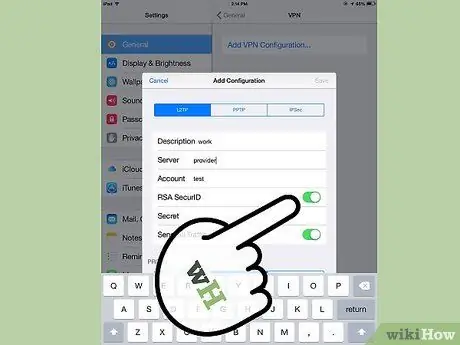
Addım 7. Bu identifikasiya formasından istifadə edirsinizsə "RSA SecurID" i aktiv edin
Aktivləşdirmək üçün boz düyməni vurun. Rəng yaşıllaşanda bu xüsusiyyət aktivləşir. RSA SecurID, müəyyən müddət ərzində istifadəçiləri yoxlamaq üçün açarlar yaradan həm hardware, həm də proqram mexanizmlərindən ibarətdir. Çox güman ki, peşəkar bir vəziyyətdə RSA SecurID var.
- IPSec -də RSA SecurID -i aktivləşdirmək üçün "Sertifikatdan istifadə et" düyməsini vurun ki, yaşıl olsun. "RSA SecurID" seçdikdən sonra "Saxla" düyməsini basın.
- IPSec, CRYPTOCard və ya hər hansı bir sertifikatı standart olaraq.cer,.crt,.der,.p12 və.pfx formatlarından istifadə etməyə imkan verəcəkdir.
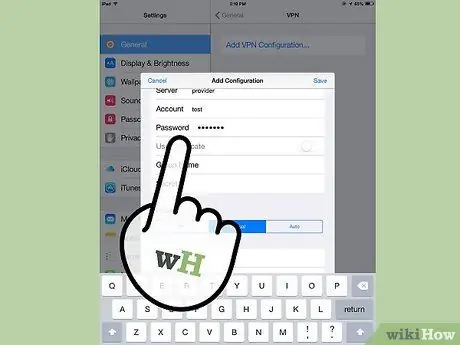
Addım 8. "Şifrə" ni daxil edin
Şifrəniz böyük ehtimalla istifadəçi adı ilə birlikdə verilir. Bilmirsinizsə şirkətinizə və ya VPN təminatçınıza müraciət edin.
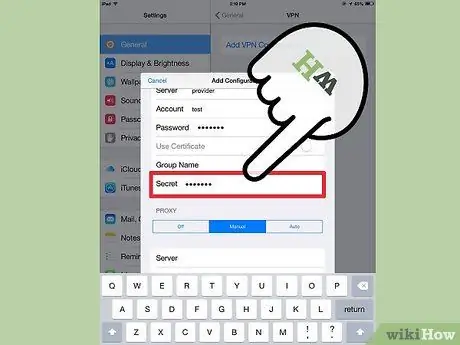
Addım 9. Ehtiyacınız varsa "Gizli" yazın
"Gizli" hesabınızı daha da təsdiq etmək üçün istifadə olunur. RSA Secure ID -dəki "açar" kimi, "sirr" ümumiyyətlə provayderiniz və ya şirkətiniz tərəfindən verilən hərf və rəqəmlərdən ibarətdir. Bu məlumat verilməyibsə, bu sahəyə heç bir şey daxil etməməli və ya "sirr" üçün provayder və ya şirkətlə əlaqə saxlamalı ola bilərsiniz
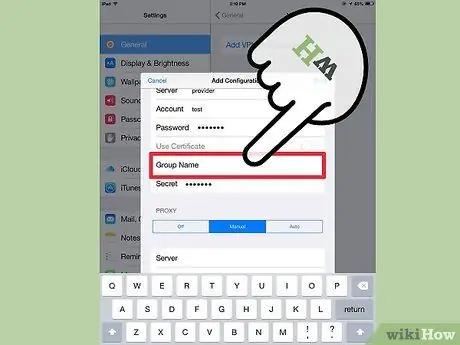
Addım 10. Gerekirse, IPSec bağlantısı üçün "Qrup Adı" doldurun
Yenə də bu məlumatlar sizə verilir, buna görə şirkətiniz və ya provayderiniz bu məlumatı paylaşıbsa doldurun. Əks təqdirdə, şansınızı boş buraxa bilərsiniz.
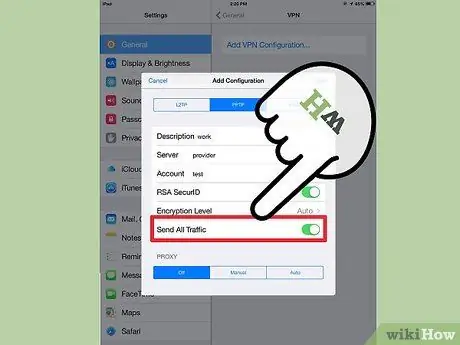
Addım 11. "Bütün Trafik Göndər" bölməsində bütün internet trafikinizi VPN vasitəsilə göndərmək istəyib -istəmədiyinizi seçin
Bütün internet trafikinizin VPN -dən keçməsini istəyirsinizsə, bu sahənin yanındakı düyməni vurun və yaşıl rənglə vurğulandığından əmin olun.
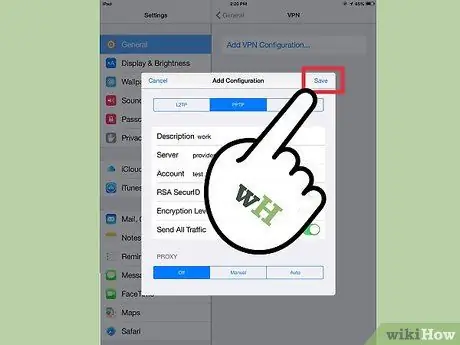
Addım 12. Ayarları saxlamaq üçün sağ üst küncdəki "Saxla" düyməsini basın
Bu nöqtədə VPN qoşulacaq.
- Müvafiq düyməni basaraq VPN bağlantısını dəyişdirə və ya əsas "Ayarlar" səhifəsindən deaktiv edə bilərsiniz. Düymə yaşıl olarsa, bağlı olduğunuz deməkdir. Düymə boz rəngdədirsə, bu, bağlı olmadığınız deməkdir. Bu düymə "Wi-Fi" nın altında görünəcək.
- Telefonunuz VPN bağlantısından istifadə edirsə, telefonun sol üst tərəfində böyük bir hərfdən ibarət "VPN" qutusunda bir simge görünəcək.
Metod 6 /6: Android OS istifadə edərək VPN -ə qoşulun

Addım 1. "Menyu" ya keçin
"Ayarlar" ı açın.
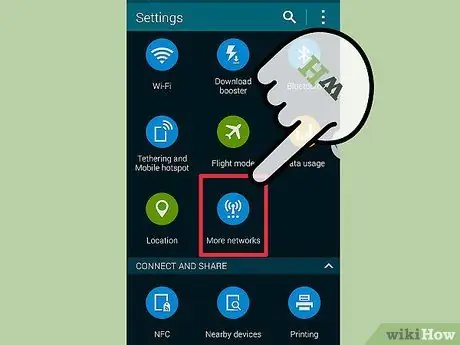
Addım 2. Android versiyanızdan asılı olaraq "Simsiz və Şəbəkələr" və ya "Simsiz Nəzarətlər" i açın
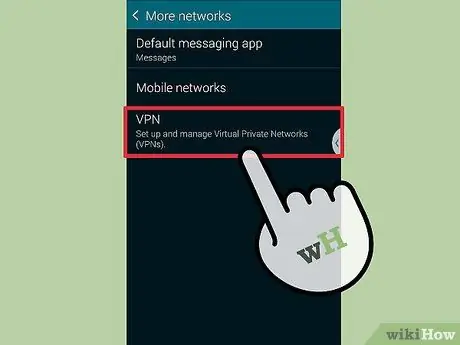
Addım 3. "VPN Ayarları" nı seçin
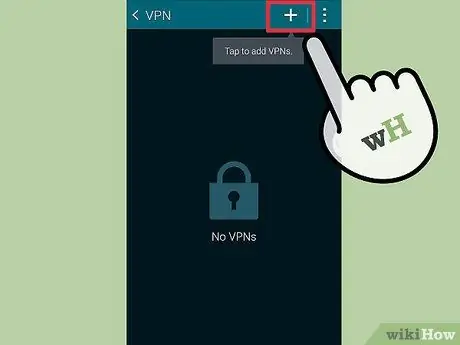
Addım 4. "VPN əlavə et" seçin
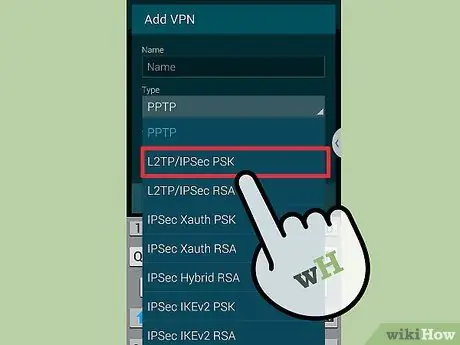
Addım 5. Tercih etdiyiniz protokoldan asılı olaraq "PPTP VPN əlavə et" və ya "L2TP/IPsec PSK VPN əlavə et" seçin
Daha çox məlumat üçün bu məqalənin altındakı "İpuçları" na baxın.
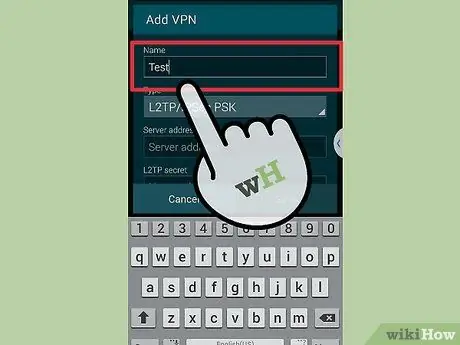
Addım 6. "VPN Adı" nı seçin və VPN üçün təsviri bir ad daxil edin
Bu istədiyiniz hər şey ola bilər.
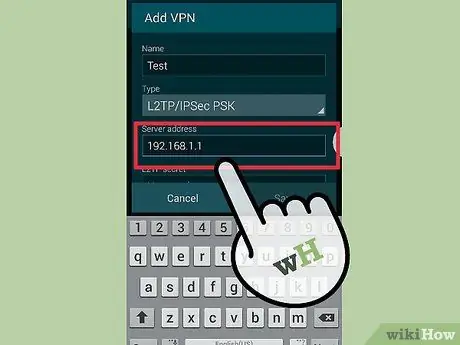
Addım 7. "Set VPN Server" seçin və serverin IP ünvanını daxil edin
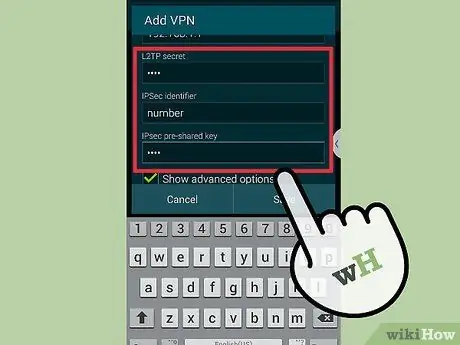
Addım 8. Şifrələmə parametrlərinizi təyin edin
Əlaqənin şifrələnib şifrələnməyəcəyini VPN provayderinizlə yoxlayın.
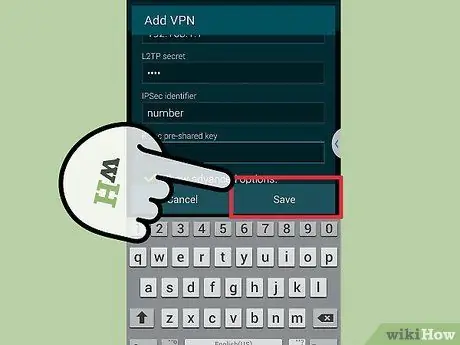
Addım 9. Menyu açın və "Saxla" seçin
Əməliyyatı saxlama şifrəsi ilə təsdiqləməyiniz xahiş oluna bilər. Bu Android cihaz parolunuzdur və VPN şifrəniz deyil
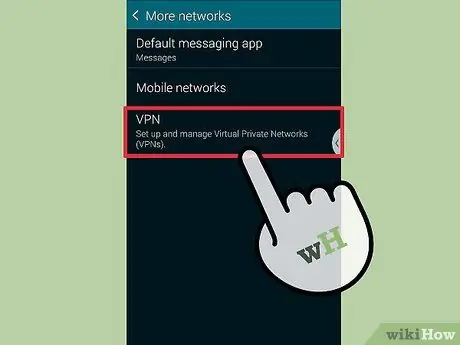
Addım 10. Menyu açın və "Ayarlar" ı seçin
"Simsiz və Şəbəkə" və ya "Simsiz Nəzarətlər" seçin.
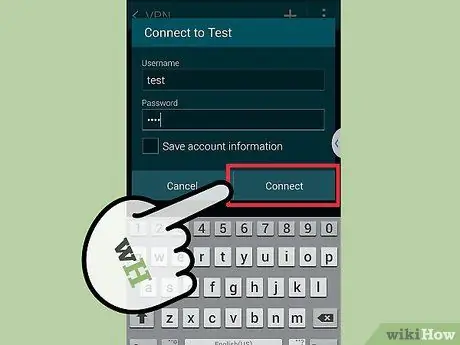
Addım 11. Siyahıdan yaratdığınız VPN konfiqurasiyasını seçin
İstifadəçi adınızı və şifrənizi daxil edin. "İstifadəçi adını yadda saxla" və "Bağlan" seçin. İndi VPN vasitəsilə qoşulursunuz. VPN -ə qoşulduğunuzu bildirmək üçün yuxarı çubuğda bir düymə işarəsi görünəcək.
İpuçları
- Qoşulmaq üçün bir protokol seçərkən, VPN -dən necə istifadə edəcəyinizi düşünün. PPTP-nin wi-fi üçün sürətli olduğu, lakin L2TP və ya IPSec-dən daha az etibarlı olduğu bilinir. Təhlükəsizlik sizin üçün vacibdirsə, L2TP və ya IPSec istifadə edin. İş məqsədləri üçün bir VPN -ə qoşulursanız, şirkətinizin çox güman ki, üstünlük verilən bir protokolu var. Bir VPN hostundan istifadə edirsinizsə, dəstəklədikləri bir protokoldan istifadə etdiyinizə əmin olun.
- Bir VPN təminatçısından bir VPN xidməti alarkən, istədiyiniz təhlükəsizlik növünü nəzərə alın. Sənədlər göndərmək, e -poçt göndərmək və ya İnternetdə daha etibarlı gəzmək üçün VPN istifadə etmək istəyirsinizsə, SSL (TLS də deyilir) və ya IPsec kimi şifrələmə təklif edən bir ana ilə qeydiyyatdan keçin. SSL təhlükəsizlik şifrələməsinin ən çox istifadə olunan formasıdır. Şifrələmə, icazəsiz istifadəçilərdən məlumatları gizlətməyin bir yoludur. Şifrələmə üçün "nöqtədən nöqtəyə tunel protokolu" (PPTP) yerinə OpenVPN istifadə edən bir ana da seçə bilərsiniz. PPTP -nin son illərdə bir neçə təhlükəsizlik zəifliyi var; halbuki OpenVPN ümumiyyətlə daha etibarlı bir şifrələmə hesab olunur.
- Bir VPN təminatçısından bir VPN xidməti alarkən, nə qədər gizlilik istədiyinizi düşünün. Bəzi ev sahibləri qanunsuz olduğu təqdirdə səlahiyyətlilərə təhvil verilə biləcək istifadəçi fəaliyyətini qeyd edə bilərlər. Baxışlarınızın və ya məlumatların ötürülməsinin gizli olmasını istəyirsinizsə, istifadəçi qeydlərini saxlamayan bir VPN təminatçısını seçin.
- Bir VPN təminatçısından bir VPN xidməti alarkən, VPN üçün bant genişliyi tələblərini düşünün. Bant genişliyi nə qədər məlumat ötürülə biləcəyini müəyyənləşdirir. Yüksək keyfiyyətli video və audio daha böyük ölçülərə malikdir, beləliklə mətn və ya şəkillərdən daha çox bant genişliyi tələb olunur. Yalnız İnternetdə gəzmək və ya şəxsi sənədləri ötürmək üçün VPN istifadə etmək istəyirsinizsə, əksər ev sahibləri bunu tez və asanlıqla etmək üçün kifayət qədər bant genişliyi təmin edirlər. Bununla birlikdə, Netflix izləmək və ya dostlarınızla internet oyunları oynamaq kimi video və ya audio yayımlamaq istəyirsinizsə, limitsiz bant genişliyinə imkan verən VPN sahibi seçin.
- Bir VPN təminatçısından bir VPN xidməti alarkən, ölkəniz xaricində məzmuna daxil olub -olmayacağınızı düşünün. İnternetdə gəzərkən ünvanınız harada olduğunuzu göstərəcək. Buna "IP ünvanı" deyilir. Başqa bir ölkədə məzmuna daxil olmağa çalışırsınızsa, IP ünvanınız buna icazə verməyə bilər, çünki həmin ölkə ilə ölkəniz arasında məzmunun qanuni hüquqları ilə bağlı razılaşma ola bilməz. Bununla birlikdə, IP ünvanınızı sanki o ölkədə olduğunuz kimi göstərəcək bir "gedən server" ilə bir VPN ev sahibindən istifadə edə bilərsiniz. Bu yolla, gedən bir serverdən istifadə edərək digər ölkələrdəki məzmuna daxil ola bilərsiniz. Bunu etmək üçün bir VPN ev sahibi seçərkən, məzmuna daxil olmaq istədiyiniz ölkədə serverlərinin olduğundan əmin olmaq üçün ev sahibinizin server yerlərinə baxın.
- Bir VPN təminatçısından bir VPN xidməti alarkən, hansı platformadan istifadə edəcəyinizi düşünün. Telefonunuzdan və ya kompüterinizdən istifadə etmək istəyirsiniz? Çox səyahət edirsinizsə və telefon və ya tablet kimi bir mobil cihazdan istifadə etməyiniz sizin üçün önəmlidirsə, üstünlük verdiyiniz VPN ev sahibinin bu əlaqəni dəstəklədiyinə və ya həmin mobil cihaz üçün bir proqram təmin etdiyinə əmin olun.
- Bir VPN təminatçısından bir VPN xidməti alarkən müştəri xidmətinə ehtiyacınız olub olmadığını düşünün. Rəyləri oxuyun və VPN hostlarının müştərilərə nə cür dəstək verdiyini görün. Bəzi ev sahibləri yalnız telefon dəstəyi, digərləri isə söhbət və ya e -poçt dəstəyi təklif edə bilərlər. İstifadə etməyiniz üçün ən rahat müştəri dəstəyi təklif edən xidməti axtarmaq vacibdir. Müştəri dəstəyinin keyfiyyətini daha yaxşı qiymətləndirmək üçün axtarış sistemlərində (Google kimi) rəylər də axtara bilərsiniz.
- Bir VPN təminatçısından bir VPN xidməti alarkən, xərcini nəzərə alın. Bəzi VPN hostları (Açıq VPN kimi) pulsuz xidmət təklif edir; Ancaq seçimlər məhduddur. Bir çox rəqabətli VPN xidmətləri olduğundan, qiymətləri və bəzi ev sahiblərinin təklif etdiyi xidmətləri müqayisə etmək üçün vaxt ayırın. İstədiyiniz və ehtiyac duyduğunuz bütün xidmətləri bir ev sahibindən digərindən aşağı ala bilərsiniz.






